Mặc dù đã ngừng hỗ trợ, Windows 7 vẫn còn được sử dụng trên một số máy tính cũ. Một trong những sự cố phổ biến và gây khó chịu nhất mà người dùng có thể gặp phải. Đó chính là tình trạng máy tính bị mất âm thanh win 7 một cách đột ngột không rõ nguyên nhân. Việc này làm gián đoạn mọi hoạt động giải trí như xem phim, nghe nhạc và cả công việc. Vậy làm thế nào để khắc phục lỗi máy tính bị mất âm thanh win 7 một cách hiệu quả? Bài viết này sẽ hướng dẫn chi tiết các cách sửa lỗi, từ cơ bản đến nâng cao. Giúp bạn có thể khôi phục lại âm thanh cho chiếc máy tính của mình một cách nhanh chóng.
Nguyên Nhân Phổ Biến Khiến Máy Tính Bị Mất Âm Thanh Win 7
Có nhiều nguyên nhân khác nhau có thể dẫn đến tình trạng máy tính bị mất âm thanh win 7. Lỗi cài đặt phần mềm là thủ phạm phổ biến nhất mà bạn có thể gặp phải trong quá trình sử dụng. Ví dụ như âm lượng bị tắt (mute) một cách vô tình, chọn sai thiết bị phát âm thanh mặc định. Hay các dịch vụ âm thanh của Windows bị lỗi hoặc ngừng hoạt động không rõ lý do. Driver âm thanh (Audio driver) bị lỗi, bị hỏng, quá cũ hoặc không tương thích với phần cứng. Đây cũng là một nguyên nhân rất phổ biến gây ra sự cố kết nối không mong muốn này.
Các phần mềm bên thứ ba hoặc các bản cập nhật gần đây có thể gây xung đột với driver âm thanh. Nó dẫn đến tình trạng hoạt động không ổn định của hệ thống âm thanh trên máy tính của bạn. Lỗi kết nối vật lý giữa loa, tai nghe với máy tính cũng là một khả năng cần được kiểm tra. Ví dụ như dây cáp bị lỏng, hỏng hoặc cổng kết nối gặp vấn đề có thể gây mất âm thanh. Cuối cùng, không loại trừ khả năng loa hoặc card âm thanh tích hợp đã bị hỏng hóc phần cứng.
Các Bước Kiểm Tra Cơ Bản Đầu Tiên Khi Laptop Mất Tiếng
Trước khi đi vào các giải pháp kỹ thuật phức tạp hơn, hãy thử những bước kiểm tra đơn giản sau. Chúng có thể giúp bạn khắc phục nhanh chóng lỗi máy tính bị mất âm thanh win 7 mà không tốn nhiều công sức.
1. Kiểm Tra Mức Âm Lượng và Trạng Thái Tắt Tiếng (Mute)
Đôi khi, vấn đề lại đến từ những cài đặt đơn giản nhất mà bạn vô tình bỏ qua trong quá trình.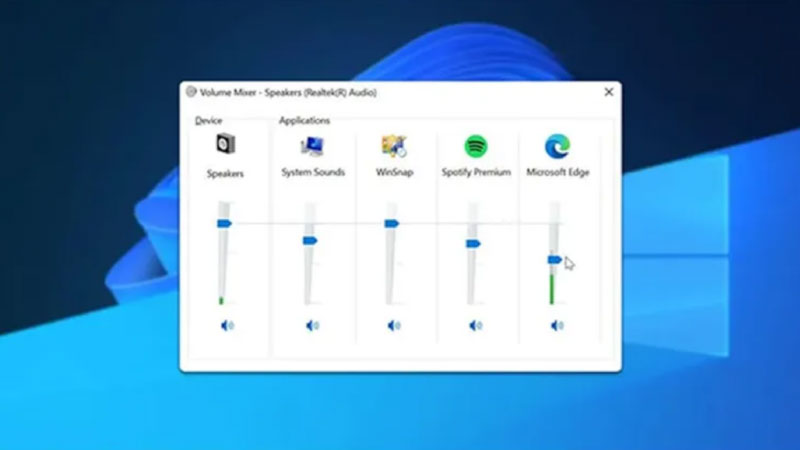
- Kiểm tra biểu tượng loa ở Taskbar:
- – Nhấp vào biểu tượng loa ở góc dưới bên phải màn hình.
- – Đảm bảo thanh trượt âm lượng không bị kéo về mức 0.
- – Chắc chắn rằng biểu tượng loa không có dấu gạch chéo (biểu thị trạng thái Mute – Tắt tiếng).
- Kiểm tra Volume Mixer:
- – Nhấp chuột phải vào biểu tượng loa, chọn “Open Volume mixer” (Mở Bộ trộn Âm lượng).
- – Kiểm tra xem âm lượng của hệ thống (Speakers) và của từng ứng dụng cụ thể có bị tắt không.
- Kiểm tra nút Mute vật lý:
- – Nhiều bàn phím hoặc laptop có phím tắt vật lý để tắt tiếng.
- – Hãy đảm bảo bạn không vô tình nhấn phải phím tắt này.
Đây là bước kiểm tra đầu tiên và cơ bản nhất khi máy tính bị mất âm thanh win 7.
2. Kiểm Tra Kết Nối Vật Lý Của Loa Hoặc Tai Nghe
Lỗi kết nối vật lý là một trong những nguyên nhân hàng đầu khiến máy tính bị mất âm thanh win 7.
- Kiểm tra dây cáp:
- – Đảm bảo dây cáp kết nối loa hoặc tai nghe với máy tính được cắm chắc chắn. Cắm đúng vào cổng âm thanh (thường là màu xanh lá cây) trên máy tính hoặc laptop.
- – Thử rút ra cắm lại hoặc đổi sang một dây cáp khác nếu có thể để loại trừ.
- Kiểm tra nguồn điện loa:
- – Nếu bạn sử dụng loa ngoài có nguồn điện riêng, hãy đảm bảo loa đã được bật. Và được cắm vào nguồn điện ổn định để có thể hoạt động bình thường nhất có thể.
- Thử với thiết bị khác:
- – Cắm loa hoặc tai nghe đó vào một thiết bị khác (điện thoại, máy tính khác). Để kiểm tra xem loa/tai nghe có hoạt động bình thường hay không, loại trừ khả năng hỏng hóc.
3. Khởi Động Lại Máy Tính (Restart) – Giải Pháp Đơn Giản
Giải pháp “kinh điển” này đôi khi lại mang đến hiệu quả bất ngờ cho rất nhiều sự cố máy tính. Việc khởi động lại (Restart) máy tính giúp làm mới toàn bộ hệ thống, bao gồm cả các tiến trình. Các dịch vụ âm thanh và driver cũng được nạp lại từ đầu một cách hiệu quả hơn. Nó có thể khắc phục được các lỗi tạm thời hoặc xung đột phần mềm nhỏ gây ra vấn đề. Hãy thử khởi động lại máy tính của bạn trước khi chuyển sang các bước phức tạp hơn. Đôi khi chỉ cần một thao tác đơn giản này là mọi thứ đã có thể hoạt động trơn tru.
Hướng Dẫn Chi Tiết Cách Khắc Phục Lỗi Mất Âm Thanh Trên Máy Tính Win 7
Nếu các bước kiểm tra cơ bản trên không giải quyết được vấn đề, hãy thử các giải pháp phần mềm sau. Chúng tập trung vào việc xử lý các sự cố liên quan đến driver am thanh và cài đặt hệ thống.
1. Chạy Trình Gỡ Rối Âm Thanh Tích Hợp (Audio Troubleshooter) – Khắc phục máy tính Win 7 bị mất âm thanh
Windows 7 tích hợp sẵn một công cụ gỡ rối âm thanh khá hữu ích và dễ sử dụng cho người dùng. Nó có thể tự động phát hiện và sửa một số sự cố âm thanh phổ biến mà bạn đang gặp.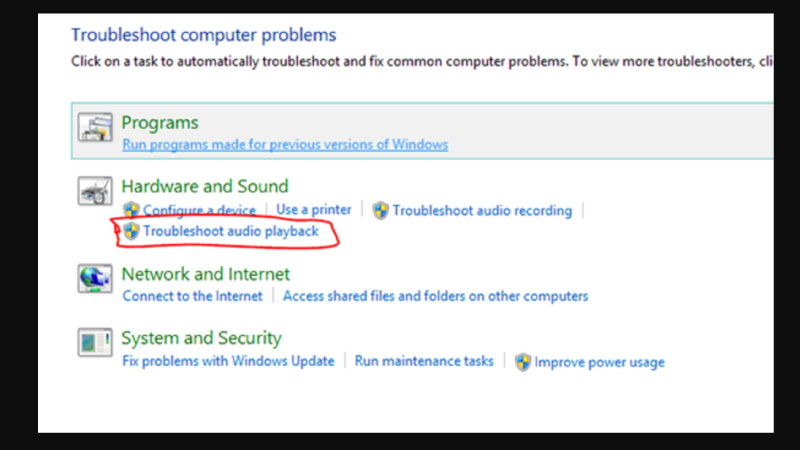
- Cách thực hiện:
- Nhấp vào nút Start, chọn Control Panel (Bảng điều khiển).
- Trong Control Panel, tìm đến mục “Troubleshooting” (Gỡ rối) và nhấp vào đó. (Nếu không thấy, hãy đổi chế độ xem “View by” thành Large/Small icons).
- Trong phần “Hardware and Sound” (Phần cứng và Âm thanh), chọn “Troubleshoot audio playback” (Gỡ rối phát lại âm thanh).
- Trình gỡ rối sẽ khởi chạy và bắt đầu quét tìm các vấn đề tiềm ẩn liên quan đến âm thanh.
- Làm theo các hướng dẫn và đề xuất sửa lỗi hiển thị trên màn hình (nếu có).
Công cụ này không phải lúc nào cũng tìm ra nguyên nhân chính xác hoặc sửa được mọi lỗi. Nhưng đây là bước đầu tiên nên thử vì tính đơn giản và an toàn của nó cho bạn.
2. Đặt Lại Thiết Bị Phát Âm Thanh Mặc Định (Default Device) – Khắc phục máy tính win 7 bị mất âm thanh
Đôi khi Windows có thể chọn sai thiết bị phát âm thanh mặc định, gây ra tình trạng mất tiếng. Bạn cần kiểm tra và đặt lại đúng thiết bị loa hoặc tai nghe mà bạn muốn sử dụng.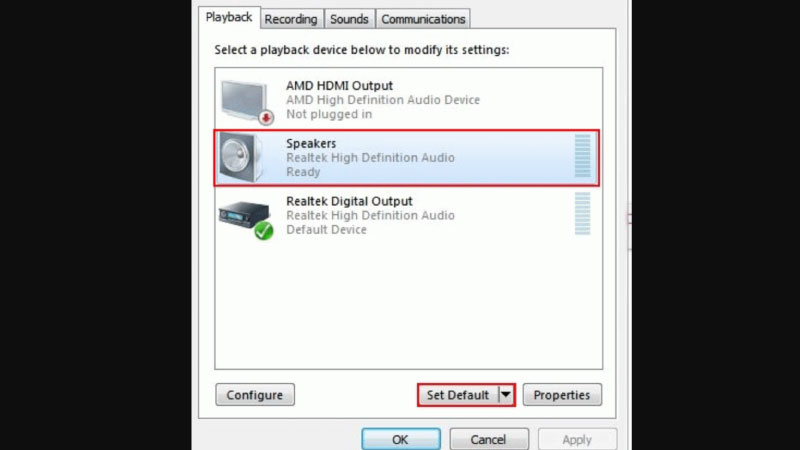
- Cách kiểm tra và thay đổi:
- Nhấp chuột phải vào biểu tượng loa trên thanh Taskbar, chọn “Playback devices” (Thiết bị phát lại).
- Cửa sổ Sound sẽ hiện ra với tab “Playback” được chọn sẵn.
- Bạn sẽ thấy danh sách các thiết bị phát âm thanh có trên máy tính của mình.
- Tìm đến thiết bị có tên là “Speakers” (Loa) và có mô tả liên quan đến card âm thanh. (Ví dụ: Realtek High Definition Audio).
- Nhấp chuột phải vào tên thiết bị đó và chọn “Set as Default Device” (Đặt làm Thiết bị Mặc định). Và “Set as Default Communication Device” (Đặt làm Thiết bị Liên lạc Mặc định).
- Nhấn OK để lưu lại thay đổi. Thử phát một âm thanh để kiểm tra xem đã có tiếng chưa.
Đây là một cách khắc phục máy tính bị mất âm thanh win 7 khá phổ biến và đơn giản.
3. Cập Nhật hoặc Cài Đặt Lại Driver Âm Thanh (Quan Trọng Nhất)
Driver am thanh bị lỗi, cũ hoặc không tương thích là nguyên nhân hàng đầu gây ra sự cố. Việc cập nhật hoặc cài đặt lại driver là bước quan trọng nhất để khắc phục vấn đề.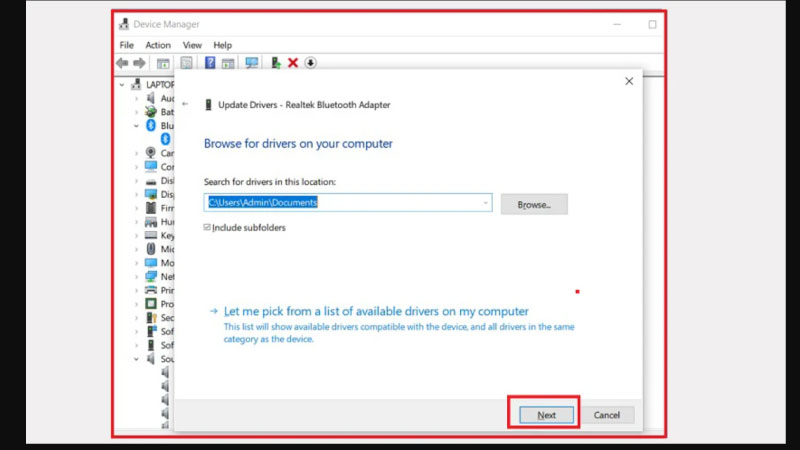
- Cách cập nhật driver:
- Mở Device Manager (Quản lý Thiết bị) bằng cách nhấp chuột phải vào “Computer” và chọn “Manage”, sau đó chọn “Device Manager”.
- Tìm và mở rộng mục “Sound, video and game controllers”.
- Nhấp chuột phải vào thiết bị âm thanh của bạn, chọn “Update Driver Software…” (Cập nhật Phần mềm Trình điều khiển…).
- Chọn “Search automatically for updated driver software” (Tự động tìm kiếm phần mềm trình điều khiển được cập nhật).
- Cách cài đặt lại driver (hiệu quả hơn):
- Trong Device Manager, nhấp chuột phải vào thiết bị âm thanh, chọn “Uninstall” (Gỡ cài đặt). Tích chọn “Delete the driver software for this device” nếu có và nhấn OK.
- Khởi động lại máy tính.
- Quan trọng: Truy cập website của nhà sản xuất laptop hoặc bo mạch chủ. Tìm đúng model máy và tải về phiên bản driver am thanh dành riêng cho Windows 7 (32-bit hoặc 64-bit).
- Chạy file cài đặt driver đó để hoàn tất việc cài đặt một cách chính xác nhất.
4. Quay Lại (Roll Back) Phiên Bản Driver Âm Thanh Trước Đó – Khắc phục máy tính win 7 bị mất âm thanh
Đôi khi, sự cố âm thanh lại xuất hiện ngay sau khi bạn vừa cập nhật một driver mới. Trong trường hợp này, phiên bản driver mới có thể không tương thích hoặc gây xung đột hệ thống. Bạn có thể thử quay lại phiên bản driver am thanh cũ hơn đã hoạt động ổn định trước đó.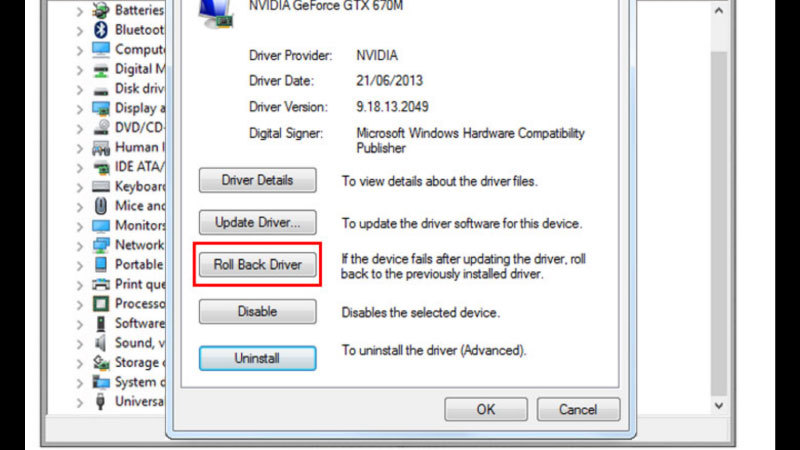
- Cách thực hiện:
- Mở Device Manager và tìm đến thiết bị âm thanh hoặc micro của bạn.
- Nhấp chuột phải vào thiết bị, chọn “Properties” (Thuộc tính).
- Trong cửa sổ Properties, chuyển sang tab “Driver”.
- Nếu nút “Roll Back Driver” (Quay lại Trình điều khiển) khả dụng (không bị mờ). Hãy nhấp vào đó và làm theo hướng dẫn để quay về phiên bản driver trước đó.
- Nếu nút này bị mờ, có nghĩa là không có phiên bản driver cũ hơn để quay lại.
Sau khi roll back, hãy khởi động lại máy tính và kiểm tra xem sự cố âm thanh đã được khắc phục.
5. Vô Hiệu Hóa Các Hiệu Ứng Âm Thanh (Sound Enhancements)
Các hiệu ứng âm thanh (enhancements) được Windows hoặc driver cung cấp đôi khi có thể gây xung đột. Nó làm cho âm thanh bị rè, méo hoặc thậm chí là mất tiếng hoàn toàn trên máy tính.
- Cách tắt hiệu ứng âm thanh:
- Nhấp chuột phải vào biểu tượng loa trên Taskbar, chọn “Playback devices”.
- Chọn thiết bị phát mặc định của bạn (loa), nhấn nút “Properties” (Thuộc tính).
- Trong cửa sổ Properties của loa, tìm đến tab “Enhancements” (Cải tiến).
- Tích chọn vào ô “Disable all sound effects” (Vô hiệu hóa tất cả hiệu ứng âm thanh).
- Nhấn Apply rồi OK. Kiểm tra lại âm thanh xem đã khắc phục được sự cố hay chưa.
Đây là một cách khắc phục máy tính bị mất âm thanh win 7 hiệu quả khi nguyên nhân do xung đột.
6. Kiểm Tra và Kích Hoạt Lại Các Dịch Vụ Âm Thanh Của Windows – Khắc phục máy tính Win 7 bị mất âm thanh
Các dịch vụ âm thanh của Windows (Audio Services) bị tắt hoặc gặp lỗi cũng có thể gây mất âm thanh. Bạn cần kiểm tra và đảm bảo các dịch vụ này đang hoạt động bình thường trên máy tính.
- Cách kiểm tra và khởi động lại dịch vụ:
- Nhấn Windows + R, gõ services.msc và nhấn Enter để mở cửa sổ Services.
- Tìm các dịch vụ sau trong danh sách: “Windows Audio” và “Windows Audio Endpoint Builder”.
- Với mỗi dịch vụ, nhấp đúp chuột để mở Properties. Đảm bảo “Startup type” (Kiểu khởi động) được đặt là “Automatic” (Tự động). Và “Service status” (Trạng thái Dịch vụ) đang là “Started” (Đã khởi động).
- Nếu dịch vụ chưa chạy, nhấn nút “Start” (Bắt đầu). Nếu đang chạy mà vẫn lỗi, thử nhấn “Stop” rồi “Start” lại.
- Nhấn Apply rồi OK. Khởi động lại máy tính sau khi kiểm tra và điều chỉnh các dịch vụ.
7. Quét Virus/Malware và Kiểm Tra Lỗi Hệ Thống Bằng Lệnh SFC
Máy tính bị nhiễm virus hoặc các file hệ thống Windows bị hỏng cũng có thể gây ra lỗi âm thanh.
- Quét Virus/Malware:
- – Sử dụng một phần mềm diệt virus uy tín, còn hỗ trợ cho Windows 7.
- – Cập nhật cơ sở dữ liệu virus và thực hiện quét toàn bộ hệ thống.
- Kiểm tra file hệ thống (SFC):
- – Mở Command Prompt với quyền Administrator (tìm “cmd”, chuột phải chọn “Run as administrator”).
- – Gõ lệnh **sfc /scannow** và nhấn Enter để quét và sửa lỗi file hệ thống.
- – Quá trình này có thể mất thời gian, hãy kiên nhẫn chờ đợi nó hoàn tất.
Việc này giúp loại trừ các nguyên nhân liên quan đến phần mềm độc hại hoặc lỗi hệ thống.
Kết Luận
Tình trạng máy tính bị mất âm thanh win 7 là một sự cố phổ biến nhưng thường có thể khắc phục. Bằng các giải pháp phần mềm, đặc biệt là các vấn đề liên quan đến driver âm thanh. Việc kiểm tra các cài đặt cơ bản, chạy trình gỡ rối và quản lý driver đúng cách. Chúng thường sẽ giúp bạn khôi phục lại âm thanh cho chiếc máy tính của mình một cách hiệu quả. Hãy kiên nhẫn thực hiện từng bước một, bắt đầu từ những cách đơn giản nhất được gợi ý.
Tuy nhiên, điều quan trọng nhất vẫn là lời khuyên bạn nên nâng cấp hệ điều hành của mình. Sử dụng Windows 7 trong năm 2025 tiềm ẩn quá nhiều rủi ro về bảo mật và tương thích. Nâng cấp lên một phiên bản Windows mới hơn sẽ mang lại trải nghiệm an toàn, ổn định. Và được hỗ trợ tốt hơn từ các nhà phát triển phần cứng và phần mềm trên toàn thế giới. Chúc bạn sớm khắc phục được sự cố và có những trải nghiệm âm thanh tốt nhất trên máy!










